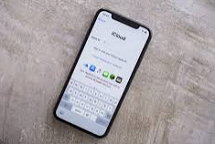Cómo desbloquear un iPad robado/encontrado con/sin ordenador
A la hora de comprar dispositivos de segunda mano, es posible haber adquirido un dispositivo robado. Siendo dispositivos costosos como el iPad, es más normal que sean robados ya que el beneficio será mayor. Si este es tu caso y no sabes cómo desbloquear el iPad que has comprado, has llegado al artículo correcto. Te vamos a contar a continuación cómo desbloquear un iPad robado.
iOS Trucos
Desbloquear
iPhone/iPad
- Desbloquear iPhone en modo perdido
- Desbloquear iPhone con Apple Watch
- Resetear un iPad bloqueado
- Restaurar iPhone bloqueado
- Programas para Desbloquear iPad
- Software para desbloquear iPhone
- Cómo quitar MDM iPhone
- Cómo verificar iCloud por IMEI
- Administración remota iPhone(MDM)
- Desbloquear un iPhone encontrado
- Desbloquear un iPhone robado
Administrar datos
iPhone
- Pasar videos de iPad a PC
- Pasar fotos de iPhone a Laptop
- Mejores app para tonos de llamada
- Pasar contactos de Huawei a iPhone
- Hacer copia de seguridad WhatsApp
- Apps de iTunes alternativa
- Restaurar copia de WhatsApp Google Drive
- Poner una canción de tono de llamada
- Pasar fotos de Samsung a iPhone
- Aplicación para transferir de Android a iPhone
Hoy en día, cada vez más personas compran dispositivos de segunda mano. Esto es debido a que comprar cosas de segunda mano tiene una gran ventaja y es que puedes reducir el coste en gran medida, comparado con el precio del dispositivo original. No obstante, puede pasar que el dispositivo de segunda mano que hayas comprado haya sido robado.
Si has comprado un iPad robado y está bloqueado, has llegado al artículo correcto. A continuación, te vamos a explicar diferentes formas de cómo desbloquear un iPad robado o encontrado.
ÍndiceOcultar
Parte 1: Cómo desbloquear un iPad robado/encontrado con ordenador
- Método 1: Cómo desbloquear un iPad robado/encontrado sin saber contraseñaHOT
- Método 2: Cómo desbloquear un iPad robado/encontrado con iTunes gratis
Parte 2: Cómo desbloquear un iPad robado/encontrado sin ordenador
- Método 1: Cómo desbloquear un iPad robado/encontrado a través de iCloud
- Método 2: Cómo desbloquear un iPad robado/encontrado con Siri (Para iOS 8.0 a 10.3)
Parte 3: Preguntas frecuentes sobre cómo desbloquear un iPad robado
Parte 1: Cómo desbloquear un iPad robado/encontrado con ordenador
En esta sección te vamos a presentar cómo desbloquear el iPad con un ordenador.
Método 1: Cómo desbloquear un iPad robado/encontrado sin saber contraseña
El primer método que te vamos a presentar para desbloquear un iPad robado es usando la opción de Desbloquear pantalla de la aplicación de AnyUnlock. Esta aplicación ha sido diseñada para desbloquear dispositivos iOS, ya sea iPad, iPhone, iPod Touch, etc. Como un desbloqueador de contraseñas general con 12 funciones, AnyUnlock elimina instantáneamente varias contraseñas para su iPhone, iPad, iPod touch y ofrece soluciones efectivas para todos los problemas de contraseña de su iPhone. Esta aplicación cuenta con distintas ventajas:
- AnyUnlock es una aplicación de descarga gratuita que puedes obtener en tu ordenador ya sea Windows o Mac. Es una aplicación fácil de usar, por lo que no necesitas conocimientos técnicos para manejar la aplicación.
- AnyUnlock te permite desbloquear todos los tipos de bloqueos de pantalla de tu iPad, ya sea PIN, huella dactilar, Face ID, etc. Compatible con todos los modelos de iPhone y versiones de iOS.
- AnyUnlock desbloquea tu dispositivo de forma rápida y eficaz. Es capaz de eliminar el bloqueo de la pantalla del iPhone, iPad o iPod touch sin la contraseña, y le ayuda a volver a tener acceso completo en minutos.
- Aparte de desbloquear la pantalla de tu iPad, también es capaz de eliminar el ID de Apple, desbloquear MDM, saltar bloqueo de activación, desbloquear la contraseña de la copia de seguridad de iTunes, aparte de que te deja ver todas las contraseñas guardadas en tu dispositivo.
Para llevar a cabo este método, sigue los siguientes pasos.
Paso 1: Descarga la aplicación de AnyUnlock en la página oficial e instálala. Posteriormente, abre la aplicación y selecciona la opción de Desbloquear Pantalla haciendo click en ella.
Descargar gratis
Herramientas desarrolladas por desarrolladores certificados por Apple: AnyUnlock no contiene cosas dañinas como virus, anuncios, spyware, malware, etc.
Descargar Gratis(Win) Funciona en todos Windows Descargar Gratis(Mac) Funciona en todos Mac
Descargar GratisPara Win & Mac

Haz click en Desbloquear Pantalla para desbloquear un iPad encontrado
Paso 2: Se te mostrará a continuación una breve descripción de las funciones de la herramienta. Léelas y haz click en Empezar ahora para desbloquear un iPad robado, después de conectar tu iPad al ordenador con un cable USB.

Haga clic en Empezar Ahora para desbloquear un iPad robado
Paso 3: Observarás información sobre tu dispositivo. Comprueba si son correctos y pincha en Descargar en caso afirmativo.

Pincha Descargar – Cómo desbloquear un iPad encontrado
Paso 4: Una vez el archivo haya sido descargado, haz click en Desbloquear ahora para empezar a desbloquear un iPad robado.

Selecciona Desbloquear Ahora – Cómo desbloquear un iPad robado
Paso 5: Deja que la aplicación se encargue del resto y ya podrás usar tu iPad de nuevo.

Cómo desbloquear un iPad encontrado con éxito
Método 2: Cómo desbloquear un iPad robado/encontrado con iTunes gratis
Otra forma para desbloquear el iPad robado es mediante iTunes. Para ello, deberás descargar esta aplicación en tu ordenador y seguir los siguientes pasos.
Paso 1: Conecta el iPad al ordenador con un cable USB.
Paso 2: En la lista de dispositivos, selecciona el iPad que has conectado al ordenador y haz click en la opción de Resumen.
Paso 3: Dentro de esta ventana, pincha en la opción de Restaurar iPad. Deberás confirmar posteriormente para poder seguir con el proceso. Una vez finalizado, podrás usar el dispositivo desde cero.
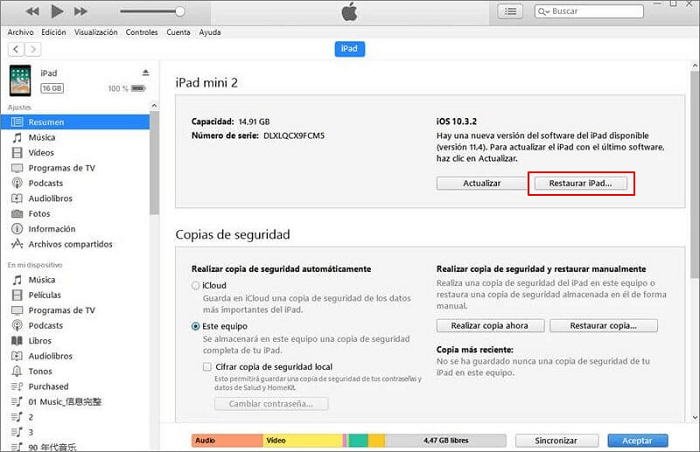
Pincha en Restaurar iPad – Cómo desbloquear un iPad robado
Después del proceso, el iPad perderá todos los datos que tenía. Si quieres recuperarlos, necesitarás una copia de seguridad realizada previamente o puedes configurar el iPad desde cero.
Aprender más:¿Se puede desbloquear un iPhone robado?>
Parte 2: Cómo desbloquear un iPad robado/encontrado sin ordenador
Al igual que te hemos presentado formas para desbloquear el iPad con ordenador, te vamos a explicar dos mçetodos sobre cómo desbloquear un iPad robado sin ordenador. Uno es con iCloud.com, otro es con Siri. Vamos a verlo.
Método 1: Cómo desbloquear un iPad robado/encontrado a través de iCloud
Es posible desbloquear un iPad robado mediante iCloud. Para ello, necesitas tener acceso a la cuenta de Apple a la que está vinculada el iPad. Además, es necesario que el iPad tenga activada la opción de Buscar mi iPad. Si este es tu caso, puedes intentar seguir los pasos que te presento a continuación:
Paso 1: Entra en la página de iCloud en el navegador e inicia sesión con la cuenta de Apple del iPad.
Paso 2: Una vez dentro, pincha en la opción de Buscar y busca el iPad en la lista de dispositivos que aparezca. Pincha en él para seleccionarlo.
Paso 3: Por último, pincha la opción de Borrar iPad. Hecho esto, tu iPad se restaurará y perderá todos los datos que disponía anteriormente. En este momento podrás acceder de nuevo a tu dispositivo.
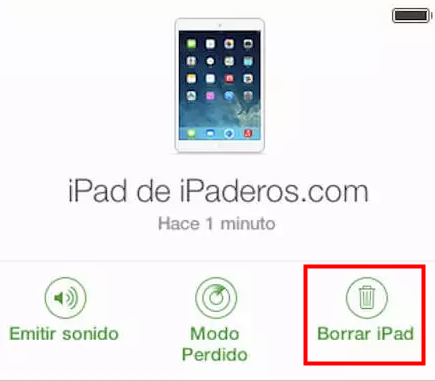
Pincha en Borrar iPad – Cómo desbloquear un iPad robado
Aprender más:Desbloquear iPhone Bloqueado por iCloud>
Método 2: Cómo desbloquear un iPad robado/encontrado con Siri (Para iOS 8.0 a 10.3)
En el caso de que tu iPad tenga una versión de iOS entre 8.0 y 10.3, quizás puedas desbloquear el dispositivo empleando Siri y sin perder los datos que contiene. No obstante, es un proceso complejo. Te explicamos los pasos a seguir a continuación:
Paso 1: Activa Siri diciendo “Oye, Siri” o apretando el botón de inicio.

Cómo desbloquear un iPad encontrado con Siri
Paso 2: Haz cualquier petición a Siri, ya sea que ponga una alarma, un recordatorio, etc. Espera a que dé la respuesta.
Paso 3: Cuando Siri dé su respuesta, mantén pulsado el mensaje de respuesta hasta que aparezca la opción de Seleccionar todo y pincha en esta.
Paso 4: Comparte el mensaje seleccionado con Mensajes. En el apartado de “A”, pon cualquier cosa y regresa a la página anterior.
Paso 5: Pincha en la opción de + y pincha en la opción de Crear nuevo contacto.
Paso 6: Por último, pincha en Agregar foto y dirígete a la galería. Después de entrar en la galería, vuelve a la pantalla de inicio. Si todo ha ido bien, tu iPad habrá quedado desbloqueado.
Parte 3: Preguntas frecuentes sobre cómo desbloquear un iPad robado
Una vez hayas podido desbloquear el iPad, es posible que te hagas las siguientes preguntas:
Q.
¿Un restablecimiento completo eliminará todo en el iPad?
A.Si quieres borrar los datos que había en el iPad anteriormente para disfrutar de un dispositivo nuevo, puedes llevar a cabo un restablecimiento de fábrica a tu iPad. Hecho esto, el iPad perderá todos los archivos que tenía, así como la información, las configuraciones y las cuentas que tenía el iPad.
Q.
¿Cómo cambiar el código de acceso del ID de Apple?
A.Puedes ingresar tu cuenta de Apple en el iPad después de restablecerlo. En la Configuración, puedes cambiar la contraseña de tu cuenta de Apple en la opción de Contraseña y seguridad.
Q.
¿Cómo eliminar el bloqueo de activación?
A.Para eliminar el bloqueo de activación puedes usar la aplicación de AnyUnlock que te hemos presentado en este artículo. Esta podrá resolver tu problema de forma fácil y rápida. También podrías ir a la Apple Store más cercana para que te ayuden con este tema.
Conclusión
Ahora ya sabes cómo desbloquear un iPad robado o encontrado con las formas que te hemos presentado en este artículo. Analizando todos los métodos, te recomendamos usar la aplicación de AnyUnlock ya que es una aplicación muy útil para este problema y muchos más, además de ser rápida, eficaz y fácil de usar.

AnyUnlock – Desbloquear cualquier tipo de contraseña
Desbloquee rápida y cómodamente su iPhone/iPad/iPod touch desde varios bloqueos, como bloqueo de pantalla, bloqueo MDM, bloqueo de activación de iCloud, ID de Apple, contraseña de respaldo de iTunes, etc.
Descargar Gratis(Win) Funciona en todos Windows
Descargar Gratis(Mac) Funciona en todos Mac
Descargar Gratis Para Win & Mac
Producto-relacionado preguntas? Contacta nuestro equipo de soporte para soluciones rápidas >